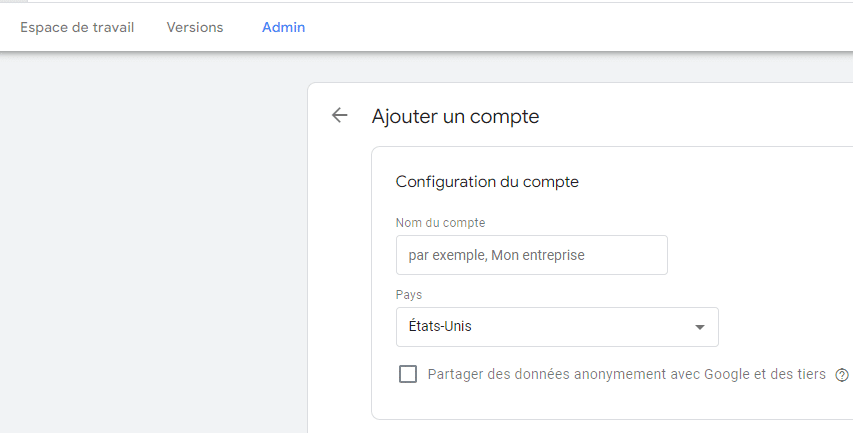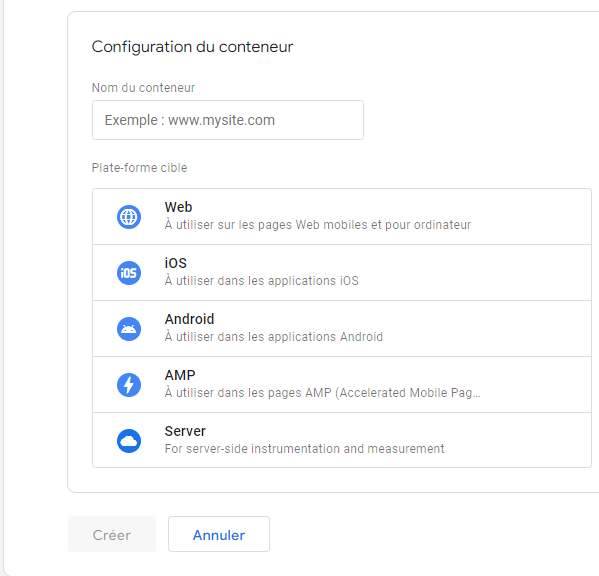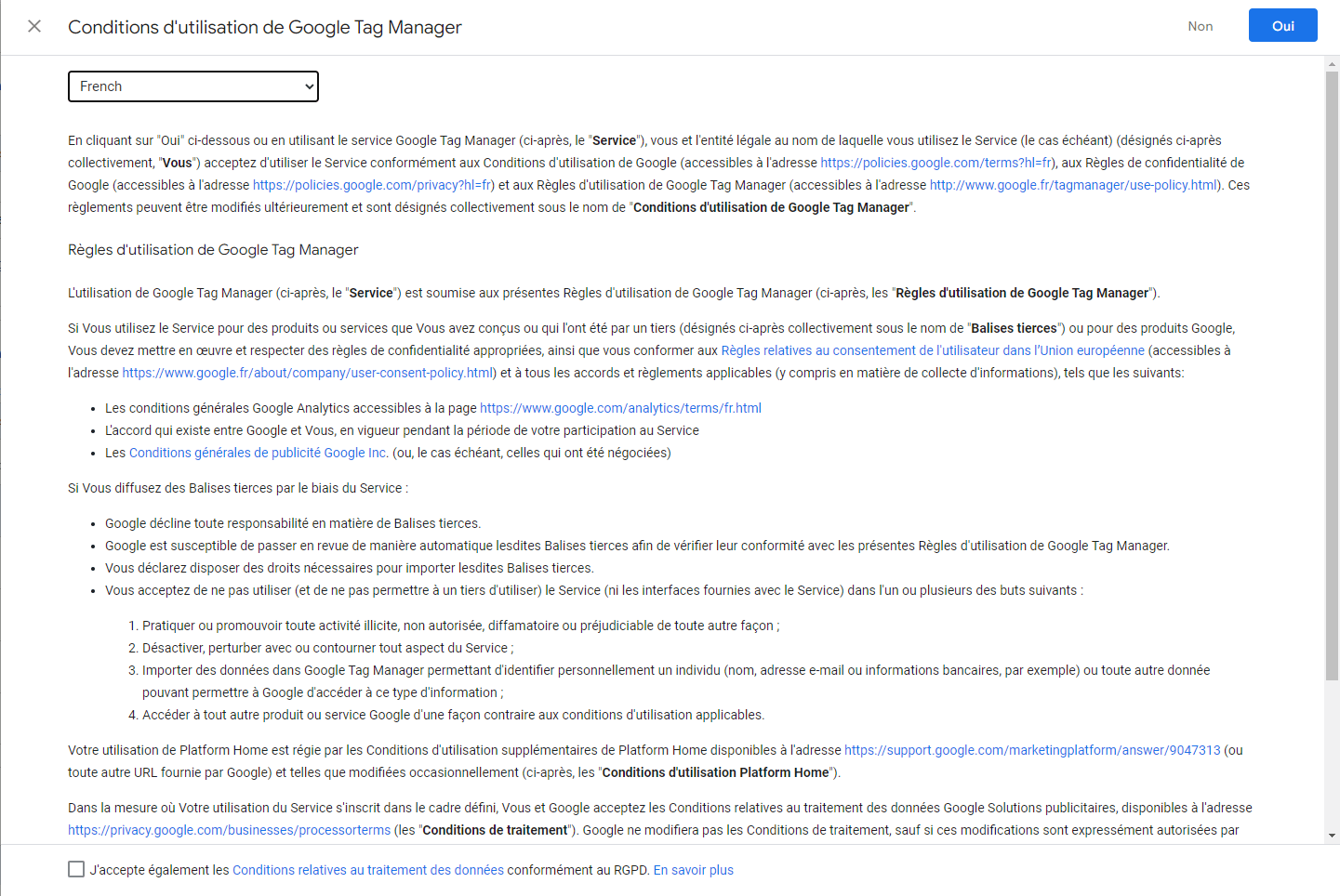Avec Google Tag Manager, Google a lancé sur le marché une solution gratuite de gestion des tags qui facilite la gestion des pixels de suivi et de conversion sur les sites web, dans les applications et sur les pages AMP.
Pour une gestion efficace des tags, il est indispensable de disposer d’une bonne structure et d’une répartition claire des droits et des accès. Dans cet article, nous vous montrons comment intégrer le Google Tag Manager et ce à quoi il faut faire attention lors de la configuration du compte.
Créer un compte Google Tag Manager
Avant de pouvoir commencer à utiliser Google Tag Manager, vous devez créer un compte correspondant. Pour cela, votre adresse e-mail doit être liée à un compte Google. Si vous possédez une telle adresse e-mail, vous pouvez vous connecter ici à Google Tag Manager et accéder directement à la rubrique « Créer un compte ».
Vous pouvez saisir le nom de votre entreprise comme nom de compte. Dans le menu déroulant « Pays », sélectionnez votre pays. Ce choix n’a aucun effet sur la fonctionnalité, il détermine uniquement les conditions d’utilisation qui vous seront affichées.
Créer un conteneur GTM
Après avoir saisi un nom, le premier conteneur est créé. Plusieurs conteneurs peuvent être attribués à un compte. Un conteneur représente en général un site web, une APP ou une page AMP et contient tous les codes de suivi et autres extraits de code que vous souhaitez intégrer. Si vous possédez par exemple un site web principal et un blog correspondant, qui se trouve à son tour sur un tout autre domaine et dont la configuration technique est différente, il vaut la peine de créer deux conteneurs différents. Vous pouvez ainsi suivre une structure claire dans chaque conteneur.
Si le conteneur Google Tag Manager doit s’appliquer à un site web, il est conseillé de choisir l’URL comme nom de conteneur. En principe, vous êtes entièrement libre dans le choix du nom. Dans la pratique, il s’est toutefois avéré que lorsque plusieurs conteneurs sont utilisés, une désignation claire de ceux-ci vaut de l’or.
Après avoir saisi un nom, sélectionnez « Web » comme motif d’utilisation.
De la même manière, vous pouvez également créer un conteneur iOS pour les applications iOS, un conteneur Android pour les applications Android et un conteneur AMP pour les pages AMP. Depuis peu, vous avez également la possibilité de créer un conteneur côté serveur. Cette fonctionnalité est actuellement encore en version bêta.
Dès que vous avez tout saisi et sélectionné l’utilisation prévue du conteneur Google Tag Manager, cliquez sur « Créer ». Les conditions d’utilisation s’affichent ensuite et vous devez les confirmer.
Intégrer le code GTM
Après avoir créé votre conteneur, une fenêtre pop-up apparaît avec le code correspondant et une brève information sur la manière de l’intégrer. Vous pouvez copier ce code et l’insérer dans votre site web. Vous pouvez également le transmettre à votre service informatique ou à votre développeur web.
La première partie du code doit être insérée le plus haut possible dans l’en-tête. Le deuxième extrait de code doit être inséré directement après la balise d’ouverture du corps. Cela permet de s’assurer que le GTM est chargé suffisamment tôt pour que toutes les données du site Web soient correctement saisies.
Dès que le code a été intégré au site web, à l’application ou à la page AMP, vous pouvez commencer à mettre en œuvre le suivi dans Google Tag Manager. Par exemple, vous pouvez intégrer Google Analytics via le Tag Manager.
Publier des versions
Dans Google Tag Manager, on travaille avec des versions. Une version contient en principe les installations actuelles dans Google Tag Manager. Une version est automatiquement créée à chaque publication. Toutefois, vous pouvez également créer une version et enregistrer ainsi vos aménagements actuels sans les publier.
Dans l’idéal, vous créez une version vide que vous publiez directement après avoir créé le conteneur Google Tag Manager. Cela permet d’accéder au conteneur depuis l’extérieur et d’éviter l’affichage d’un message d’erreur lors de l’intégration du code sur la page. Si aucune version n’est encore publiée, aucun conteneur GTM n’est encore accessible sous l’ID contenu dans le code.
Pour publier une version, il suffit de cliquer sur « Envoyer » dans la navigation supérieure.
Le Google Tag Manager vous offre ici deux possibilités : Soit vous créez une version et la publiez immédiatement, soit vous créez une version sans la publier. Dans le deuxième cas, la version n’est pas encore en ligne (ce qui est pratique si vous ajoutez plus tard des tags à votre conteneur, mais que vous n’avez pas encore vérifié leur exactitude). Toutefois, le message d’erreur s’affiche toujours lors de l’intégration du code GTM. Il est donc important de choisir la première option.
Gestion des utilisateurs et des droits dans le conteneur
En principe, vous pouvez travailler dans Google Tag Manager avec n’importe quelle adresse e-mail associée à un compte Google. Vous avez également la possibilité de travailler avec plusieurs parties dans Google Tag Manager. Si vous souhaitez travailler avec plusieurs personnes dans Google Tag Manager, vous devriez leur attribuer des accès individuels. Vous pourrez ainsi mieux suivre qui a modifié ou ajouté quoi dans Google Tag Manager. En outre, il est possible d’attribuer des droits à chaque utilisateur. Ainsi, vous pouvez par exemple empêcher les utilisateurs de travailler dans Google Tag Manager sans grandes connaissances et de mettre en ligne leurs adaptations.
Il faut toujours garder à l’esprit que le Google Tag Manager est un outil très puissant qui, s’il est mal utilisé, peut entraîner des problèmes sur votre site web. C’est la raison pour laquelle vous devriez également garder un œil sur la répartition des droits.
Actuellement, le Google Tag Manager propose cinq droits différents, qui sont toujours définis au niveau du conteneur et non du compte.
Remarque : les espaces de travail permettent à plusieurs utilisateurs de travailler simultanément dans Google Tag Manager. La base d’un espace de travail est la configuration du Google Tag Manager actuellement en ligne. Par défaut, toutes les modifications sont effectuées dans l’espace de travail « par défaut ». La version gratuite de Google Tag Manager permet de créer jusqu’à trois espaces de travail. Cela signifie que jusqu’à trois utilisateurs peuvent travailler simultanément dans Google Tag Manager sans que leurs modifications ne se chevauchent.
Pour ajouter de nouveaux utilisateurs, allez dans « Administration », puis « Gestion des utilisateurs ». Vous pouvez alors ajouter de nouveaux utilisateurs et leur attribuer les droits correspondants.
Conclusion
Le Google Tag Manager est rapidement configuré. Toutefois, si vous n’avez pas accès au code source de votre site Web, vous êtes tributaire de l’informatique ou de votre développeur Web, car il faut au moins intégrer le snippet de conteneur sur le site Web. Une fois que cela est fait, vous pouvez commencer à travailler. Il est important de veiller à la bonne répartition des droits si vous souhaitez travailler avec plusieurs parties dans Google Tag Manager.

Je m’appelle Marc. J’ai toujours été passionné par l’informatique depuis mon plus jeune âge… et la création d’Internet ! 😜 J’en ai fait mon métier puisque je travaille dans une agence de webmarketing aujourd’hui. J’adore également partagé autour de moi mes connaissances. Ce qui fait que j’ai énormément de questions de mes clients et de mes proches… Quoi de mieux qu’un blog pour lister ses interrogations et y répondre pour que cela serve au plus grand nombre !